- Problemen over een .jpg-bestand dat niet wordt afgedrukt in Windows 10 zijn blijkbaar onlangs opnieuw verschenen.
- Hoewel er geen verschil is tussen hoe een .jpeg- of een .pdf-bestand af te drukken, gebruikers kunnen alleen de laatste afdrukken.
- Wanneer de printer geen .jpg-bestanden afdrukt, is het raadzaam om alle, of liever bepaalde, updates te installeren.
- Een Windows 10 .jpg-afdrukprobleem kan worden opgelost als u probeert af te drukken vanuit Paint.
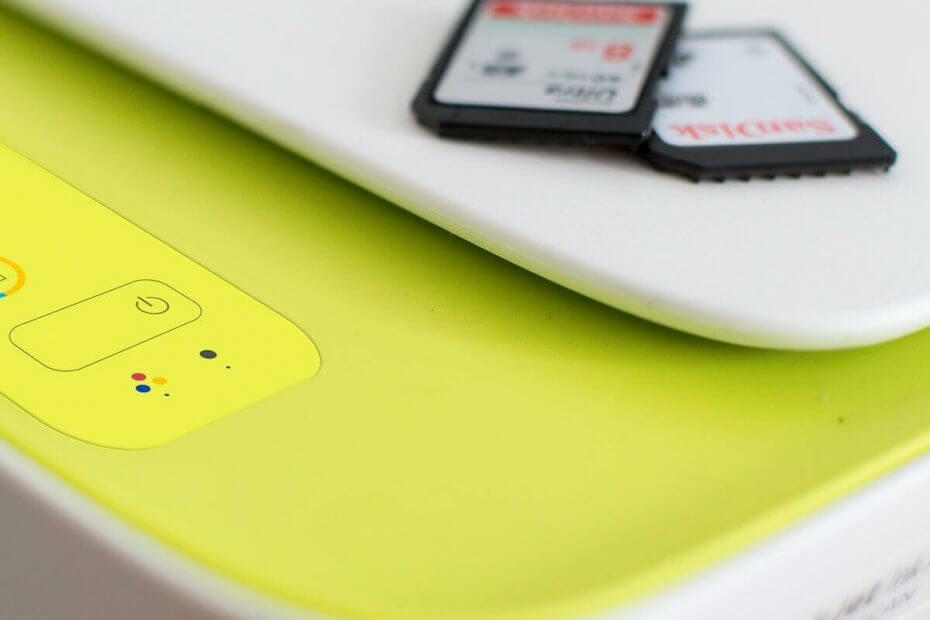
Deze software repareert veelvoorkomende computerfouten, beschermt u tegen bestandsverlies, malware, hardwarestoringen en optimaliseert uw pc voor maximale prestaties. Los pc-problemen op en verwijder virussen in 3 eenvoudige stappen:
- Download Restoro PC Reparatie Tool die wordt geleverd met gepatenteerde technologieën (patent beschikbaar) hier).
- Klik Start scan om Windows-problemen te vinden die pc-problemen kunnen veroorzaken.
- Klik Repareer alles om problemen op te lossen die de beveiliging en prestaties van uw computer beïnvloeden
- Restoro is gedownload door 0 lezers deze maand.
Printers ondersteunt een breed scala aan bestandsindelingen, waaronder afbeeldingsindelingen zoals .jpeg of .jpg. Sommige gebruikers hebben echter gemeld dat hun printer geen jpeg-bestanden meer afdrukt.
Dit is een veelvoorkomend probleem en kan verschillende oorzaken hebben, waaronder een afdrukinterface met fouten. Dit probleem treedt alleen op wanneer de gebruiker een jpg- of jpeg-bestand probeert af te drukken.
Waarom drukt mijn printer geen jpeg's af?
1. Installeer alle systeemupdates
Het afdrukprobleem kan soms optreden als bepaalde systeemupdates ontbreken. Er is bijvoorbeeld gemeld dat gebruikers vastzaten met het afdrukprobleem totdat ze KB5001649 installeerden.
Het is mogelijk dat deze update niet wordt weergegeven in de speciale lijst onder Update & Beveiliging (in verplichte of optionele updates).
In dat geval, als je een 64-bits computer hebt, probeer deze dan te gebruiken directe downloadlink om de update te forceren. Gebruik Edge in plaats van Chrome om andere instellingen te openen of te maken.
Start uw apparaat ook opnieuw op nadat het installatieproces is voltooid, zodat het systeem de updates kan installeren. Probeer daarna .jpeg-bestanden af te drukken en kijk of het probleem is verdwenen.
2. Afdrukken vanuit de Paint-app
- Open Verkenner en navigeer naar de map waarin de foto die u wilt afdrukken is opgeslagen.
- Klik met de rechtermuisknop op de foto en selecteer openen met.
- Selecteer in de lijst met toepassingen de MS Paint-app.
- Klik in de Paint-app op het dossier en selecteer Afdrukken.
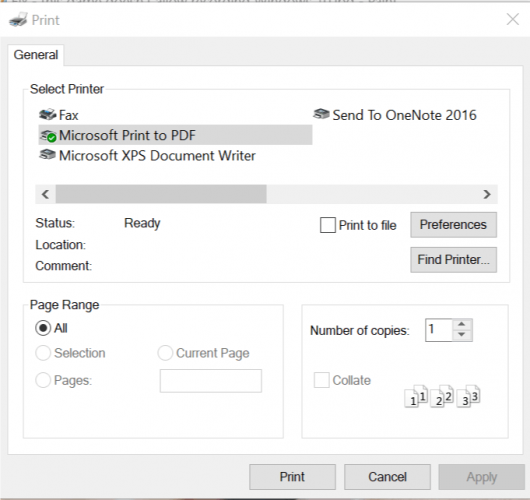
- Controleer de afdrukopties en klik op de Afdrukken knop.
- Nu zou uw printer het .jpeg-bestand probleemloos moeten kunnen afdrukken.
- Zoals je misschien hebt gemerkt, is dit geen oplossing, maar een tijdelijke oplossing. Als u echter dringend een kopie moet maken of slechts een paar exemplaren hoeft te maken, zou dit moeten werken totdat u een permanente oplossing vindt.
We hebben uitgebreid geschreven over afdrukproblemen op Windows 10. Bekijk meer handleidingen.
3. Printer resetten
- Schakel de printer in als deze is uitgeschakeld.
- Wacht tot de printer inactief en stil is voordat u doorgaat.
- Zet de printer aan, schakel de voeding uit en haal het netsnoer uit het stopcontact en uit de printer.
- Sluit na een paar minuten het netsnoer weer aan op het stopcontact.
- Sluit het netsnoer weer aan op de printer.
- Zet de printer aan en wacht tot de opwarmperiode voorbij is.
- Controleer nu op eventuele verbeteringen.
Als het probleem zich blijft voordoen, doet u het volgende:
- druk op Windows-toets + R om Uitvoeren te openen.
- Typ control en druk op OK openen Controlepaneel.
- Ga naar Programma's > Programma's en onderdelen.
- Selecteer uw HP-printer en klik op Verwijderen.
- Volg de volgende reeks stappen.
Printer verwijderen uit Windows
- Type printers in de zoekbalk en klik op Printers en scanners.
- Klik in het gedeelte Printers en scanner op uw printer en selecteer Verwijder apparaat.
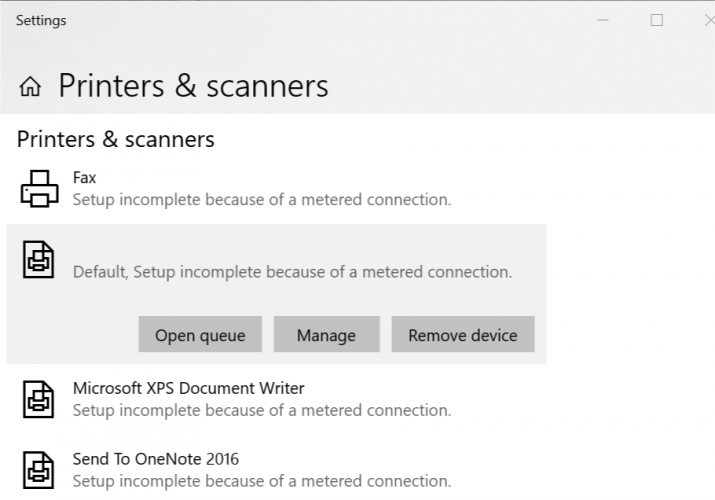
- Wanneer u wordt gevraagd om te bevestigen, klikt u op Ja.
- Sluit het venster Printer en scanner.
- Druk op Windows-toets + R om Uitvoeren te openen.
- Type printui.exe /s en druk op OK openen Eigenschappen printerserver.
- Klik op de Chauffeurs tabblad.
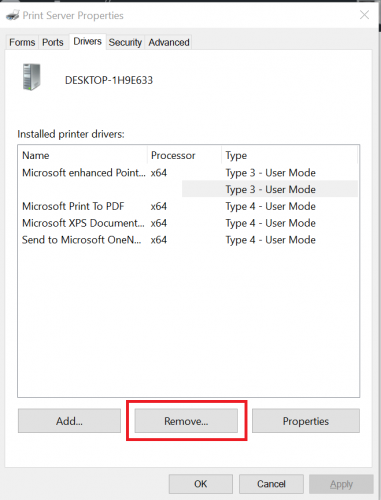
- Zoek naar de problematische printer en klik op Knop verwijderen. Klik op Ja als u wordt gevraagd om te bevestigen. Sluit het eigenschappenvenster.
- Herstart de computer. Daarna moet u de officiële website van uw printer bezoeken en de nieuwste versie van de printersoftware downloaden en installeren. Controleer op eventuele verbeteringen.
Laat ons weten of een van deze oplossingen heeft geholpen met het probleem. Als u nog meer suggesties heeft, aarzel dan niet om deze te delen in het opmerkingengedeelte.
 Nog steeds problemen?Repareer ze met deze tool:
Nog steeds problemen?Repareer ze met deze tool:
- Download deze pc-reparatietool goed beoordeeld op TrustPilot.com (download begint op deze pagina).
- Klik Start scan om Windows-problemen te vinden die pc-problemen kunnen veroorzaken.
- Klik Repareer alles om problemen met gepatenteerde technologieën op te lossen (Exclusieve korting voor onze lezers).
Restoro is gedownload door 0 lezers deze maand.


![FIX: Printer begint langzaam af te drukken op Windows 10 [HP]](/f/48096be81b3ac6013bdd882fa20758da.jpg?width=300&height=460)